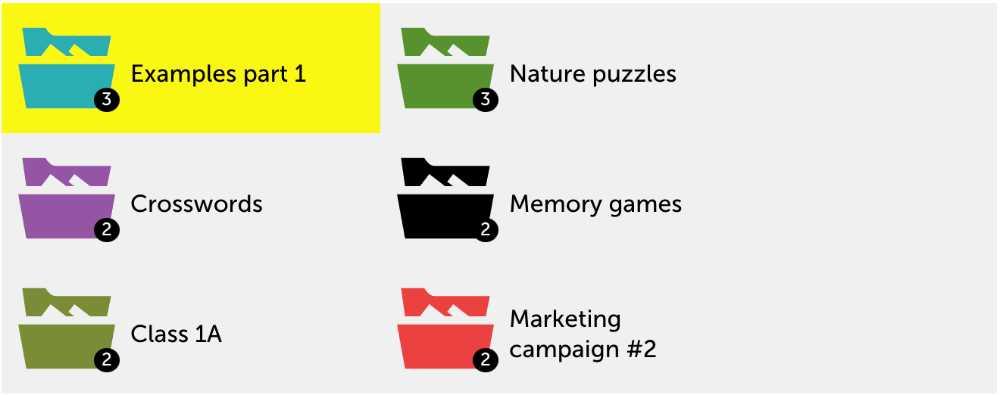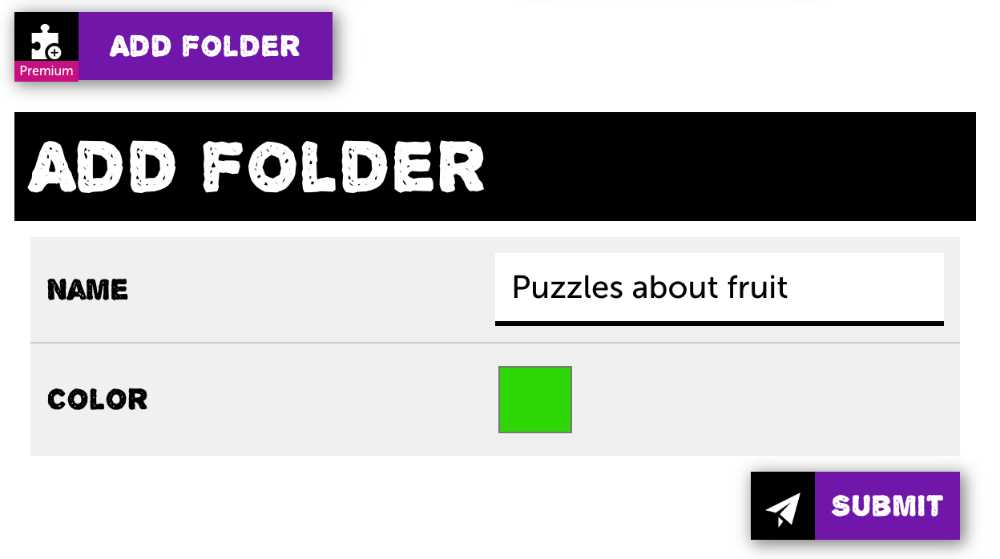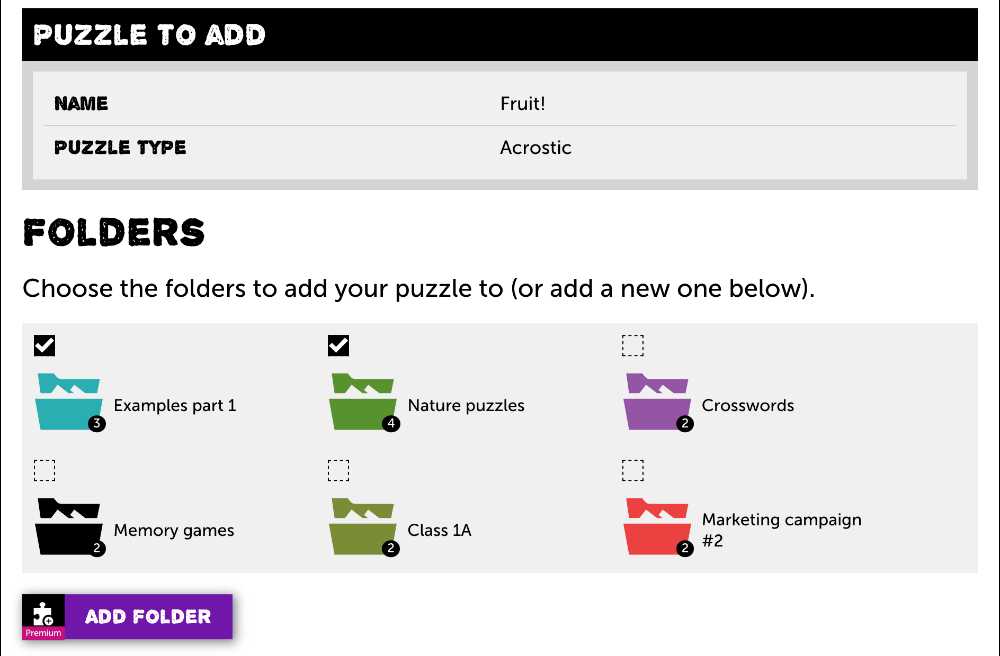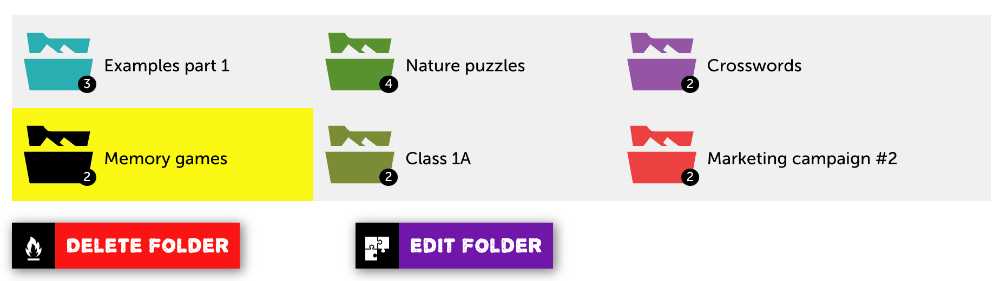Kansion järjestelmä
Saadaksesi helpon yleiskatsauksen eri tyyppisille palapeleille, voit järjestää ne käyttämällä kansiot järjestelmää.
Kansio voi sisältää kuinka monta palapeliä tahansa ja jokainen palapeli voidaan lisätä niin moneen kansioon kuin haluat.
Klikkaamalla Kansioon, saat välittömästä yleiskatsauksen kaikkiin kansiossa oleviin palapeleihin.